Wie behebt man den Fehler „503 Dienst nicht verfügbar“ in WordPress?
Veröffentlicht: 2021-05-17Sind Sie auf Ihrer WordPress-Website auf einen weißen Bildschirm mit der Fehlermeldung „503 Service Unavailable“ gestoßen? Dieser Fehler kann für neue Benutzer frustrierend sein, da er Ihre Website vollständig offline schalten kann, ohne dass Ihnen eine klare Ursache mitgeteilt wird.
Der 503 Service Unavailable Error kann verschiedene Gründe haben. Hier werden wir besprechen, wie es verursacht wird und wie Sie es auf der WordPress-Website beheben können.
Was verursacht den Fehler 503 Service Unavailable in WordPress?
Der Fehler „503 Service Unavailable“ kann oft durch veraltete und fehlerhafte Plugins und Themes verursacht werden. Das Problem tritt auf, wenn Ihr Website-Server Probleme hat, eine Antwort vom PHP-Skript zu erhalten. Dies geschieht normalerweise aufgrund veralteter oder schlecht codierter Skripte in WordPress-Designs und -Plugins.
Eine weitere Ursache für 503 Service Unavailable Error kann auf eine starke Nutzung der Serverressourcen zurückzuführen sein. Fast alle Hosting-Unternehmen stellen eine feste Menge an Ressourcen für jedes Hosting-Konto zur Verfügung. Für die Website, die auf Shared Hosting ausgeführt wird, kann dieses Limit die starke Nutzung der Servernutzung nicht bewältigen und könnte den Fehler 503 Service Unavailable verursachen.
Behebung des 503-Dienst nicht verfügbar-Fehlers in WordPress
Da der Fehler 503 Service Unavailable verschiedene Ursachen hat und oft nicht sicher ist, was ihn verursacht, müssen Sie methodisch an die Fehlerbehebung herangehen. Hier sind einige Lösungen, die den Fehler möglicherweise beheben können.
Deaktivieren Sie alle WordPress-Plugins
Eine der häufigsten Ursachen für den 503 Service Unavailable Error in WordPress sind Plugin-Kompatibilitätsprobleme. Um festzustellen, ob dies durch das Plugin geschieht oder nicht, müssen Sie alle Plugins Ihrer Website deaktivieren.
Schritt 1: Melden Sie sich bei Ihrem Server an:
Da der Fehler 503 Service Unavailable Sie daran hindert, auf das WordPress-Admin-Dashboard zuzugreifen, müssen Sie für diesen Schritt den Dateimanager in cPanel oder einen FTP-Client wie FileZilla verwenden.
Für die Demonstration verwenden wir den cPanel-Dateimanager, da er für alle zugänglich ist.
- Öffnen Sie Ihren cPanel-Server mit type/cpanel am Ende Ihres Domainnamens.
- Geben Sie nun Ihren Benutzernamen und Ihr Passwort ein, um sich anzumelden.
- Suchen Sie die Dateimanager-App
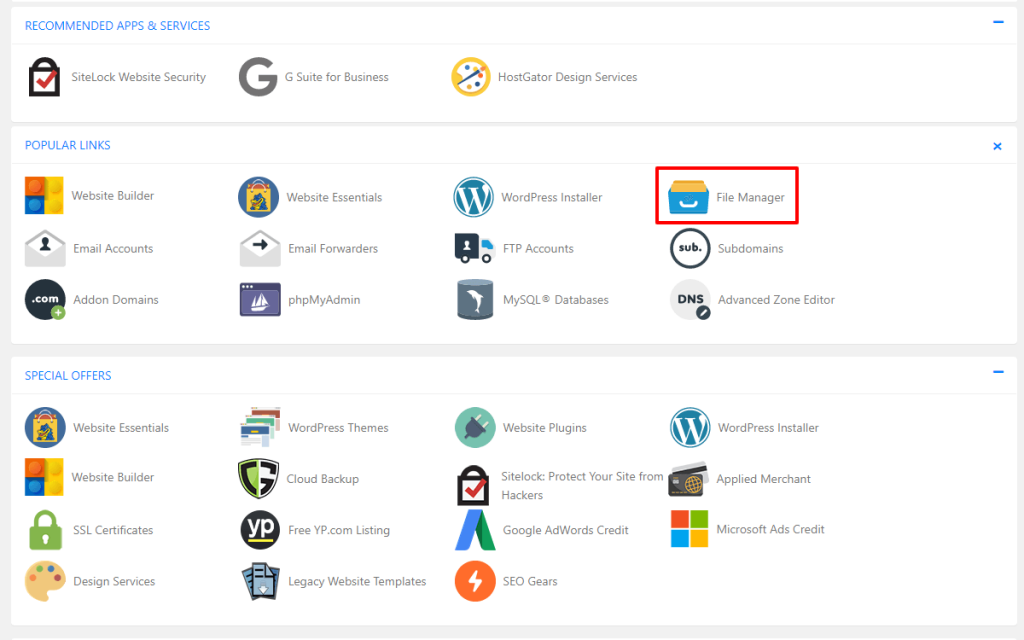
- Öffnen Sie den Ordner Public.HTML.
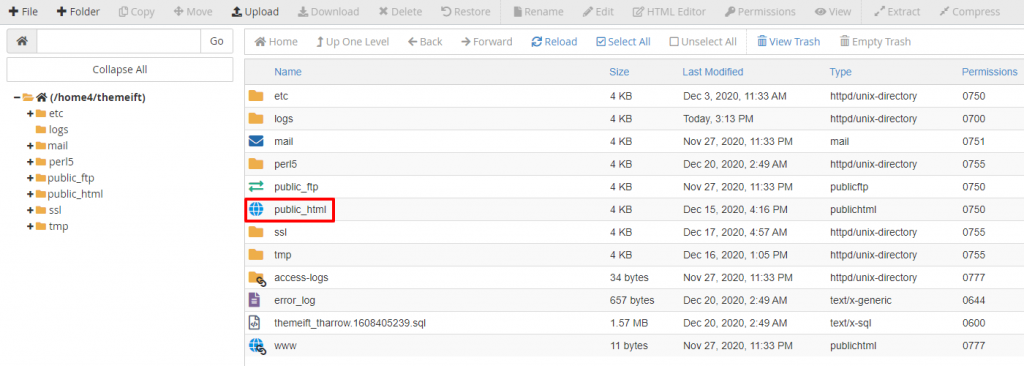
Schritt 2: Benennen Sie den Plugin-Ordner um
Um die Plugins zu deaktivieren, müssen Sie lediglich Ihren Plugin-Ordner umbenennen. Gehen Sie dazu folgendermaßen vor:
- Öffnen Sie den Ordner wp-content in Ihrer cPanel-Dateimanager-App.
- Suchen Sie den Plugin-Ordner und benennen Sie ihn um.
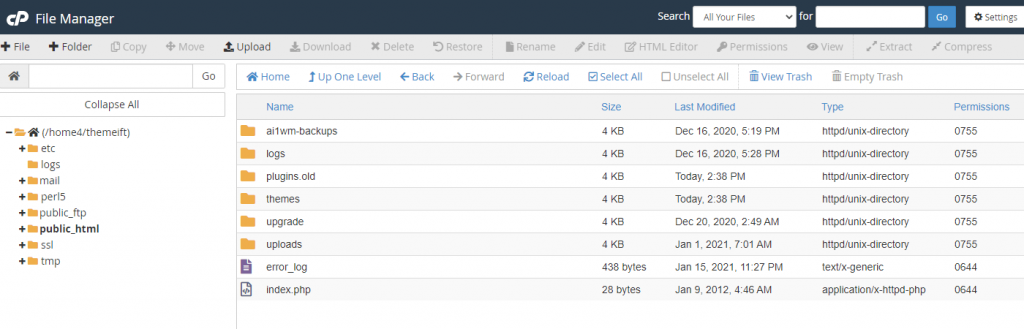
- Erstellen Sie einen neuen Ordner und nennen Sie ihn plugins.
- Versuchen Sie jetzt, Ihre Website zu laden, und prüfen Sie, ob das Problem behoben ist oder nicht.
Schritt 3: Finden Sie das fehlerhafte WordPress-Plugin heraus
Wenn Ihre Website wieder normal läuft, wird der Fehler durch ein fehlerhaftes Plugin verursacht. So finden Sie das fehlerhafte Plugin heraus:
- Gehe zurück zum wp-content-Ordner.
- Löschen Sie den leeren Plug-in-Ordner, den Sie erstellt haben
- Benennen Sie nun den alten Plugin-Ordner in seinen ursprünglichen Namen um. (Dadurch werden alle Plugins wiederhergestellt, die Sie auf Ihrer WordPress-Website installiert haben, aber sie bleiben deaktiviert.)
- Melden Sie sich jetzt in Ihrem WordPress-Dashboard an und reaktivieren Sie Ihre Plugins nacheinander, bis Sie das Plugin herausgefunden haben, das den Fehler verursacht.
Wechseln Sie zu einem Standard-WordPress-Design
Wenn das Deaktivieren Ihrer Plugins Ihr Problem nicht löst, können Sie als nächsten Schritt zum Standard-WordPress-Theme wechseln. Dadurch wird Ihr aktuelles Design deaktiviert und das Problem kann behoben werden.

Führen Sie die folgenden Schritte aus, um diese Methode auszuführen:
Schritt 1: Melden Sie sich bei Ihrem Server an:
Befolgen Sie die gleichen Anweisungen, die wir in der vorherigen Methode bereitgestellt haben, um sich bei Ihrem Server anzumelden.
Schritt 2: Löschen Sie das Thema
Sobald Sie sich beim Server angemeldet haben, suchen Sie Ihren Themenordner.
- Gehen Sie zum Ordner wp-content und öffnen Sie den Ordner themes.
- Laden Sie Ihr derzeit aktives Design auf Ihren Computer herunter, um eine Sicherungskopie zu erstellen.
- Fahren Sie jetzt fort und löschen Sie den Ordner, der sich auf Ihr aktuelles Design bezieht. (Dies zwingt WordPress, Ihre Website automatisch auf ein ursprüngliches WordPress-Theme wie TwentyTwenty zurückzusetzen).
- Überprüfen Sie anschließend, ob Ihre Website normal funktioniert oder nicht.
Wenn Ihre Website funktioniert, wenden Sie sich an den Designentwickler und bitten Sie ihn, das Problem zu beheben.
Deaktivieren Sie vorübergehend Ihr Content Delivery Network (CDN)
Manchmal wird der Fehler 503 Service Unavailable möglicherweise nicht durch das Problem auf Ihrer Website verursacht. Stattdessen könnte es an Ihrem Content Delivery Network (CDN) liegen.
Wenn Sie der Meinung sind, dass der 503 Service Unavailable Error auf Ihr CDN zurückzuführen ist, versuchen Sie, es vorübergehend zu deaktivieren.
Jedes CDN sollte einige Funktionen enthalten, um seine Dienste anzuhalten. Der Prozess kann davon abhängen, welches CDN Sie auf Ihrer Website verwenden. Wenn Sie die Option zum Pausieren des Dienstes Ihres CDN nicht finden können, sehen Sie sich die Wissensdatenbank (Dokumentation) an, die normalerweise detaillierte Anweisungen enthält.
Wenn Sie kein CDN verwenden oder das Pausieren seines Dienstes nicht zur Behebung des Problems beigetragen hat, gibt es noch andere Möglichkeiten, das Problem zu beheben. Denken Sie daran, Ihr CDN zu reaktivieren, bevor Sie fortfahren, wenn Sie seinen Dienst angehalten haben.
Begrenzen Sie den WordPress-Herzschlag
Der WordPress Heartbeat ist eine integrierte API, mit der Ihre Website über eine Funktion zum automatischen Speichern von Beiträgen verfügt. Es arbeitet im Hintergrund mit hoher Frequenz, damit es nichts übersieht, was auf Ihrer Website angezeigt wird. Diese Funktion verbraucht Ihre Server-Ressourcen und kann zum Fehler 503 Service Unavailable führen, wenn Ihr Server die Last nicht bewältigen kann.
Der schnellste Weg, um festzustellen, ob die Heartbeat-API den Fehler verursacht, besteht darin, sie vorübergehend zu deaktivieren. Verbinden Sie dazu Ihre Website erneut per FTP und öffnen Sie Ihren aktuellen Themenordner. Suchen Sie dann nach der Datei function.php .
Wenn Sie die Datei gefunden haben, klicken Sie mit der rechten Maustaste darauf und wählen Sie die Option Anzeigen/Bearbeiten . Die Datei wird im Texteditor geöffnet. Sobald es geöffnet ist, fügen Sie das folgende Code-Snippet direkt nach dem <?PHP-Tag hinzu:
add_action('init', 'stop_heartbeat', 1);
Funktion stop_heartbeat(){
wp_deregister_script('Herzschlag');
}Dadurch wird die Heartbeat-API deaktiviert. Überprüfen Sie nun Ihre Website, um festzustellen, ob der Fehler 503 Service Unavailable verschwunden ist oder nicht.
Wenn das Problem behoben ist, war die API das Problem. Durch das Deaktivieren werden jedoch viele nützliche Funktionen Ihrer Website insgesamt entfernt. Wir empfehlen Ihnen stattdessen, den Herzschlag zu verlangsamen, um sicherzustellen, dass er keine Probleme verursacht.
Der einfachste Weg, den Herzschlag zu verlangsamen, ist die Verwendung des Heartbeat Control-Plugins. Es gibt Ihnen die volle Kontrolle über die Heartbeat-Frequenz Ihrer Website.
Aber wenn das Problem noch nicht behoben ist, ist die Heartbeat-API nicht das Problem. Entfernen Sie also den Code aus Ihrer function.php , um fortzufahren.
Erhöhen Sie die Ressourcen Ihres Servers
Wenn Sie auf der WordPress-Website immer noch den Fehler 503 Service Unavailable erhalten, besteht eine gute Chance, dass dies auf einen Mangel an Serverressourcen zurückzuführen ist. Schauen Sie sich Ihre Google Analytics-Seite an und wenn Sie mehr Traffic als gewöhnlich erhalten, liegt dies definitiv an knappen Ressourcen. Wenn Sie jedoch keinen zusätzlichen Datenverkehr haben, liegt Ihr Problem möglicherweise an unzureichendem Serverspeicher.
In solchen Fällen müssen Sie sich an den Hosting-Dienstleister wenden.
Begrenzen Sie die Googlebot-Crawling-Rate
Google und andere Suchmaschinen crawlen Ihre Website, um Ihre Webinhalte zu indizieren. Sie besuchen Ihre Website regelmäßig, um Inhalte zu sammeln und die Ranking-Metriken zu bestimmen.
Dieser Crawling-Prozess kann Ihre Serveranfrage verbrauchen und Ihre Website verlangsamen, um einen 503-Fehler „Dienst nicht verfügbar“ zu verursachen.
Wenn Sie einen solchen Fall haben, können Sie die maximale Crawling-Rate Ihrer Website über die Google Search Console begrenzen. Rufen Sie dazu die Einstellungsseite auf oder fordern Sie Google auf, die Crawling-Rate Ihrer Website zu begrenzen.
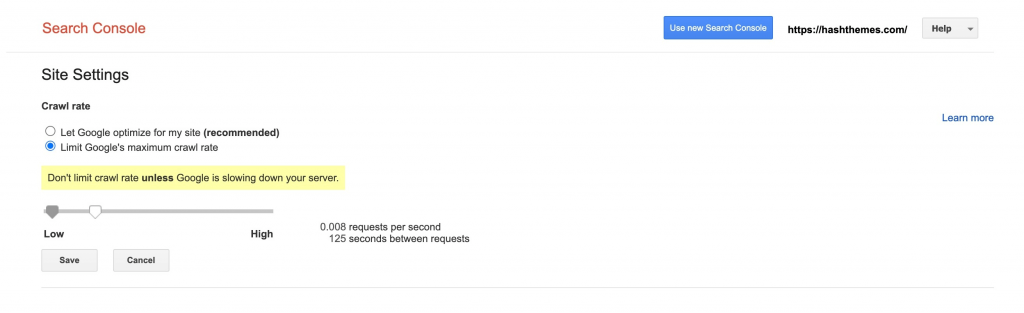
Begrenzen Sie nun die maximale Crawling-Rate von Google. Klicken Sie auf die Schaltfläche Speichern, um fortzufahren.
